Die vorliegende Übersetzung wurde maschinell erstellt. Im Falle eines Konflikts oder eines Widerspruchs zwischen dieser übersetzten Fassung und der englischen Fassung (einschließlich infolge von Verzögerungen bei der Übersetzung) ist die englische Fassung maßgeblich.
Holen Sie sich ein key pair für einen virtuellen Lightsail for Research-Computer
Ein key pair, bestehend aus einem öffentlichen und einem privaten Schlüssel, ist ein Satz von Sicherheitsanmeldedaten, mit denen Sie Ihre Identität nachweisen, wenn Sie eine Verbindung zu einem virtuellen Amazon Lightsail for Research-Computer herstellen. Der öffentliche Schlüssel wird auf jedem virtuellen Computer in Lightsail for Research gespeichert, und Sie behalten den privaten Schlüssel auf Ihrem lokalen Computer. Mit dem privaten Schlüssel können Sie auf sichere Weise ein Secure Shell Protocol (SSH) für Ihren virtuellen Computer einrichten. Jeder, der den privaten Schlüssel besitzt, kann sich mit Ihrem virtuellen Computer verbinden. Daher ist es wichtig, dass Sie den privaten Schlüssel an einem sicheren Ort aufbewahren.
Ein Amazon Lightsail-Standardschlüsselpaar (DKP) wird automatisch erstellt, wenn Sie zum ersten Mal eine Lightsail-Instance oder einen virtuellen Lightsail for Research-Computer erstellen. Das DKP ist spezifisch für jede AWS Region, in der Sie eine Instance oder einen virtuellen Computer erstellen. Beispielsweise gilt das Lightsail-DKP für die Region USA Ost (Ohio) (us-east-2) für alle Computer, die Sie in US East (Ohio) in Lightsail und Lightsail for Research erstellen und die bei ihrer Erstellung für die Verwendung des DKP konfiguriert waren. Lightsail for Research speichert automatisch den öffentlichen Schlüssel des DKP auf den von Ihnen erstellten virtuellen Computern. Sie können den privaten Schlüssel des DKP jederzeit herunterladen, indem Sie einen API-Aufruf an den Lightsail-Service tätigen.
In diesem Dokument zeigen wir Ihnen, wie Sie das DKP für einen virtuellen Computer erhalten. Mit dem Schlüsselpaar können Sie dann eine Verbindung mit zahlreichen SSH-Clients wie OpenSSH, PuTTY und Windows Subsystem for Linux herstellen. Sie können Secure Copy (SCP) auch verwenden, um Dateien sicher von Ihrem lokalen Computer auf Ihren virtuellen Computer zu übertragen.
Anmerkung
Sie können mit dem browserbasierten Amazon DCV-Client auch eine Remote Display-Protokollverbindung zu Ihrem virtuellen Computer herstellen. Amazon DCV ist in der Lightsail for Research-Konsole verfügbar. Für diesen RDP-Client müssen Sie kein Schlüsselpaar für Ihren Computer abrufen. Weitere Informationen erhalten Sie unter Greifen Sie auf eine virtuelle Computeranwendung von Lightsail for Research zu und Greifen Sie auf das Betriebssystem Ihres virtuellen Computers Lightsail for Research zu.
Themen
Erfüllen der Voraussetzungen
Sorgen Sie dafür, dass die folgenden Voraussetzungen erfüllt sind, bevor Sie beginnen.
-
Erstellen Sie einen virtuellen Computer in Lightsail for Research. Weitere Informationen finden Sie unter Erstellen Sie einen virtuellen Lightsail for Research-Computer.
-
Laden Sie das AWS Command Line Interface ()AWS CLI herunter und installieren Sie es. Weitere Informationen finden Sie unter Installieren oder Aktualisieren auf die neueste Version von AWS CLI im AWS Command Line Interface -Benutzerhandbuch für Version 2.
-
Konfigurieren Sie die AWS CLI , um auf Ihre zuzugreifen AWS-Konto. Weitere Informationen finden Sie unter Konfigurationsgrundlagen im AWS Command Line Interface -Benutzerhandbuch für Version 2.
-
Laden Sie jq herunter und installieren Sie es. Es ist ein simples und flexibles Tool zur JSON-Befehlszeilenverarbeitung, das in den folgenden Verfahren verwendet wird, um Schlüsselpaardetails aus JSON-Ausgaben von der AWS CLI zu extrahieren. Weitere Informationen zum Herunterladen und Installieren von jq finden Sie unter Download jq
auf der jq-Website.
Erhalten eines Schlüsselpaars für einen virtuellen Computer
Führen Sie eines der folgenden Verfahren aus, um das Lightsail-DKP für einen virtuellen Computer in Lightsail for Research zu erhalten.
Dieses Verfahren ist für Sie relevant, wenn Ihr lokaler Computer ein Windows-Betriebssystem verwendet. Bei diesem Verfahren wird der download-default-key-pair AWS CLI Befehl verwendet, um das Lightsail-DKP für eine Region abzurufen. AWS Weitere Informationen finden Sie unter download-default-key-pair in der Referenz zum AWS CLI -Befehl.
-
Öffnen Sie ein Befehlszeilenfenster.
-
Geben Sie den folgenden Befehl ein, um den Lightsail-DKP für eine bestimmte Region abzurufen. AWS Dieser Befehl speichert die Informationen in einer
dkp-details.json-Datei. Ersetzen Sie den Befehlregion-codeus-east-2aws lightsail download-default-key-pair --regionregion-code> dkp-details.jsonBeispiel
aws lightsail download-default-key-pair --regionus-east-2> dkp-details.jsonEs erfolgt keine Antwort auf den Befehl. Sie können überprüfen, ob der Befehl erfolgreich war, indem Sie die
dkp-details.jsonDatei öffnen und prüfen, ob die Lightsail-DKP-Informationen gespeichert wurden. Der Inhalt derdkp-details.json-Datei sollte wie im folgenden Beispiel aussehen. Der Befehl ist fehlgeschlagen, wenn die Datei leer ist.
-
Geben Sie den folgenden Befehl ein, um die Informationen zum privaten Schlüssel aus der
dkp-details.json-Datei zu extrahieren und zu einer neuen privaten Schlüsseldatei (dkp_rsa) hinzuzufügen.type dkp-details.json | jq -r ".privateKeyBase64" > dkp_rsaEs erfolgt keine Antwort auf den Befehl. Sie können überprüfen, ob der Befehl erfolgreich war, indem Sie die
dkp_rsa-Dateien öffnen und prüfen, ob sie Informationen enthalten. Der Inhalt derdkp_rsa-Datei sollte wie im folgenden Beispiel aussehen. Der Befehl ist fehlgeschlagen, wenn die Datei leer ist.
Sie haben jetzt den erforderlichen privaten Schlüssel, um eine SSH- oder SCP-Verbindung zu Ihrem virtuellen Computer herzustellen. Fahren Sie mit dem nächsten Abschnitt fort, um weitere Schritte zu erfahren.
Dieses Verfahren ist für Sie relevant, wenn Ihr lokaler Computer ein Linux-, Unix- oder macOS-Betriebssystem verwendet. Bei diesem Verfahren wird der download-default-key-pair AWS CLI Befehl verwendet, um das Lightsail-DKP für eine Region abzurufen. AWS Weitere Informationen finden Sie unter download-default-key-pair in der Referenz zum AWS CLI -Befehl.
-
Öffnen Sie ein Terminal-Fenster.
-
Geben Sie den folgenden Befehl ein, um den Lightsail-DKP für eine bestimmte Region abzurufen. AWS Dieser Befehl speichert die Informationen in einer
dkp-details.json-Datei. Ersetzen Sie den Befehlregion-codeus-east-2aws lightsail download-default-key-pair --regionregion-code> dkp-details.jsonBeispiel
aws lightsail download-default-key-pair --regionus-east-2> dkp-details.jsonEs erfolgt keine Antwort auf den Befehl. Sie können überprüfen, ob der Befehl erfolgreich war, indem Sie die
dkp-details.jsonDatei öffnen und prüfen, ob die Lightsail-DKP-Informationen gespeichert wurden. Der Inhalt derdkp-details.json-Datei sollte wie im folgenden Beispiel aussehen. Der Befehl ist fehlgeschlagen, wenn die Datei leer ist.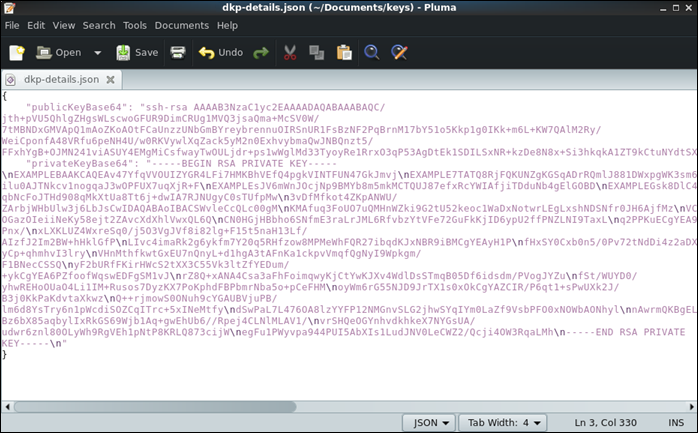
-
Geben Sie den folgenden Befehl ein, um die Informationen zum privaten Schlüssel aus der
dkp-details.json-Datei zu extrahieren und zu einer neuen privaten Schlüsseldatei (dkp_rsa) hinzuzufügen.cat dkp-details.json | jq -r '.privateKeyBase64' > dkp_rsaEs erfolgt keine Antwort auf den Befehl. Sie können überprüfen, ob der Befehl erfolgreich war, indem Sie die
dkp_rsa-Dateien öffnen und prüfen, ob sie Informationen enthalten. Der Inhalt derdkp_rsa-Datei sollte wie im folgenden Beispiel aussehen. Der Befehl ist fehlgeschlagen, wenn die Datei leer ist.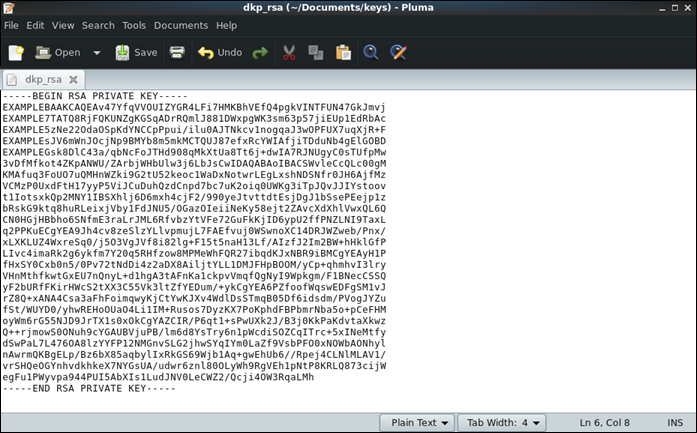
-
Um für die
dkp_rsa-Datei Berechtigungen festzulegen, geben Sie die folgenden Befehle ein:chmod 600 dkp_rsaSie haben jetzt den erforderlichen privaten Schlüssel, um eine SSH- oder SCP-Verbindung zu Ihrem virtuellen Computer herzustellen. Fahren Sie mit dem nächsten Abschnitt fort, um weitere Schritte zu erfahren.
Fortfahren mit dem nächsten Schritt
Nachdem Sie die Schlüsselpaare für Ihren virtuellen Computer erhalten haben, können Sie die folgenden zusätzlichen Schritte ausführen:
-
Stellen Sie über SSH Connect eine Verbindung zu Ihrem virtuellen Computer her, um ihn über die Befehlszeile verwalten zu können. Weitere Informationen finden Sie unter Stellen Sie mithilfe von Secure Shell eine Connect zu einem virtuellen Lightsail for Research-Computer her.
-
Stellen Sie mithilfe von SCP eine Verbindung zu Ihrem virtuellen Computer her, um Dateien sicher zu übertragen. Weitere Informationen finden Sie unter Dateien mithilfe von Secure Copy auf virtuelle Lightsail for Research-Computer übertragen.